
关于优盘的选择
选择时候,只要注意以下几点即可
容量:大于2GB就够了,引导系统非常小
USB 2.0还是3.0:都可以,引导不需要很快读写速度,选USB2.0发热还会小一些(容量小于8GB的优盘,多数都是USB 2.0)
是否需要MLC颗粒:根本不需要,纯属商家误导,黑群晖使用U盘引导系统后,系统是在内存中运行,优盘根本不会再读写(你可以尝试下,引导进入系统后,拔掉优盘,系统照样正常运行),NAS又是常年不关机的设备,一年优盘都读写不了多少次,根本不需在意颗粒寿命
体积:为了整洁美观,可以淘宝买一个主板USB2.0插针转UBS口的小配件
预备下载的几个工具软件
第一步:制作黑群晖引导盘(优盘)
▼ 优盘插电脑,打开ChipGenius,记录下VID和PID(比如图示:0781和5406),完成后关闭软件
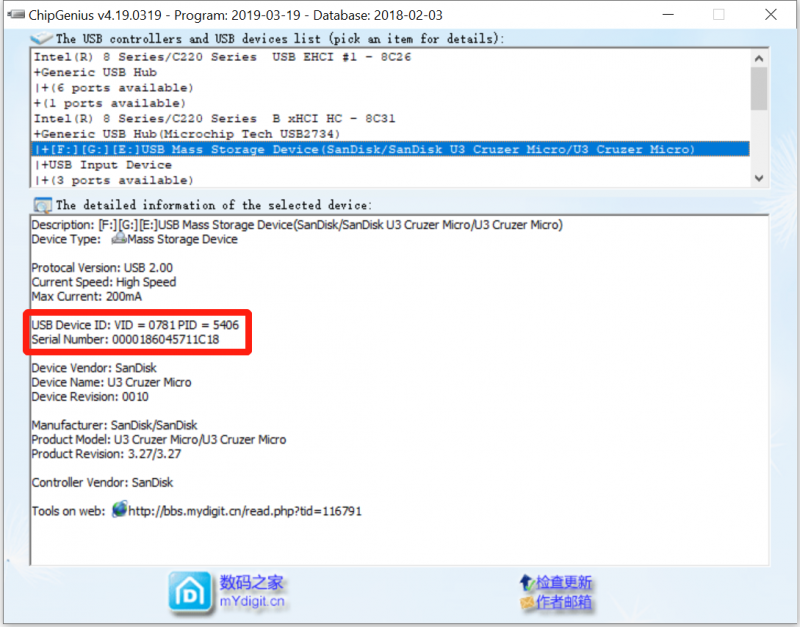
▼ 运行Rufus工具 -> SELECT选择.img格式的黑群晖引导文件,其它不用设置,点START开始写镜像,写入完成后,关闭软件即可
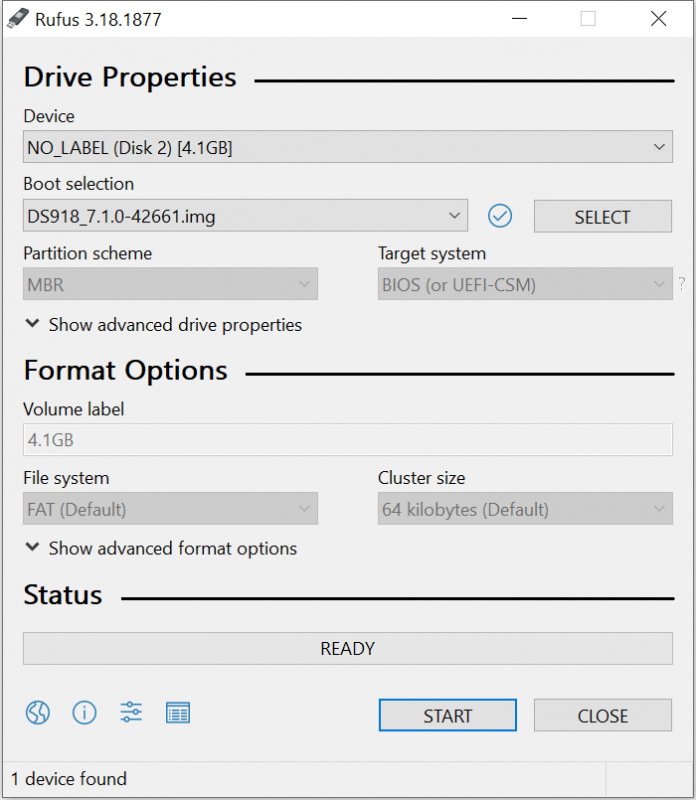
第二步:修改grub.cfg配置文件
▼ 运行DiskGenius,展开优盘/Primary/boot/grub,找到grub.cfg配置文件,右键Copy To Desktop复制到桌面
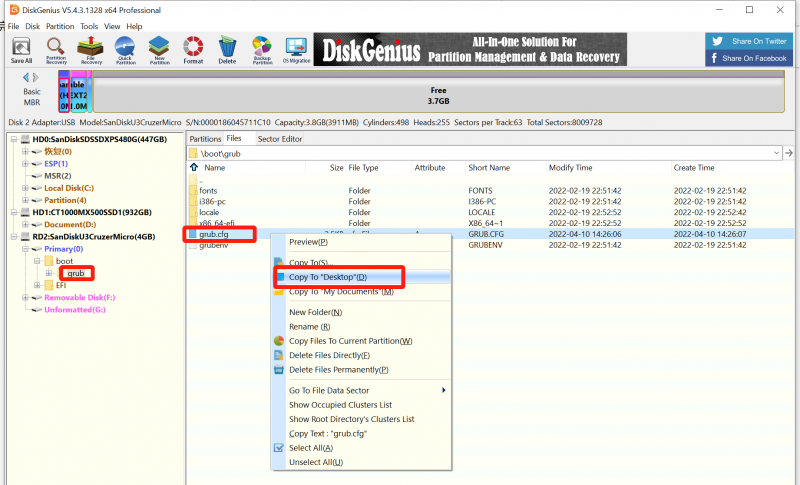
▼ 引导grub.cfg文件的几个参数说明
PID和VID,是优盘能否顺利安装的关键,注意将此前ChipGenius 获得的PID和VID填写,注意不要删除0x的前缀,比如0x5406,0x0781
SN和mac1 mac2,是群晖半洗白、全洗白的关键(这里我会更新独立的教程,如何获得洗白的SN和MAC地址),不修改的话,也不影响安装和使用黑群晖(除QC和相册人脸识别)
DiskIdxMap、SasIdxMap、SataPortMap这3个值影响硬盘的识别(不同的主板参数不同),是黑群晖7.0版本的引导,新增的配置项目(自动获取教程)
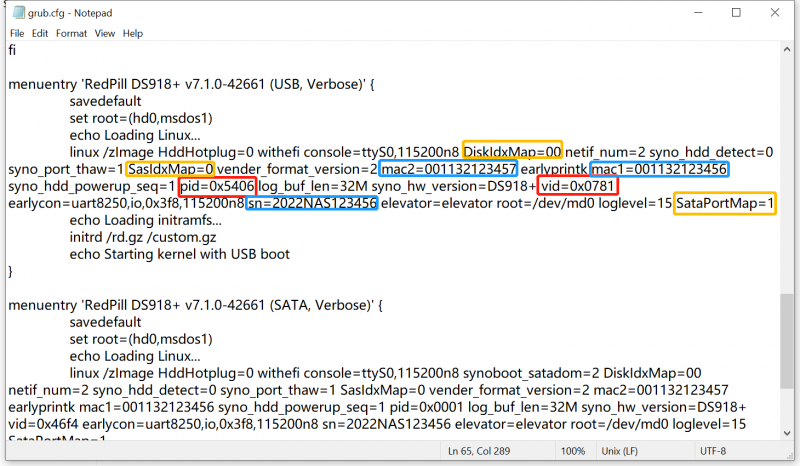
▼ 修改好grub.cfg文件的参数并保存,然后再次打开DiskGenius,将grub.cfg重新拖回原文件所在位置,按照提示,选择replace覆盖即可,引导优盘至此制作完毕
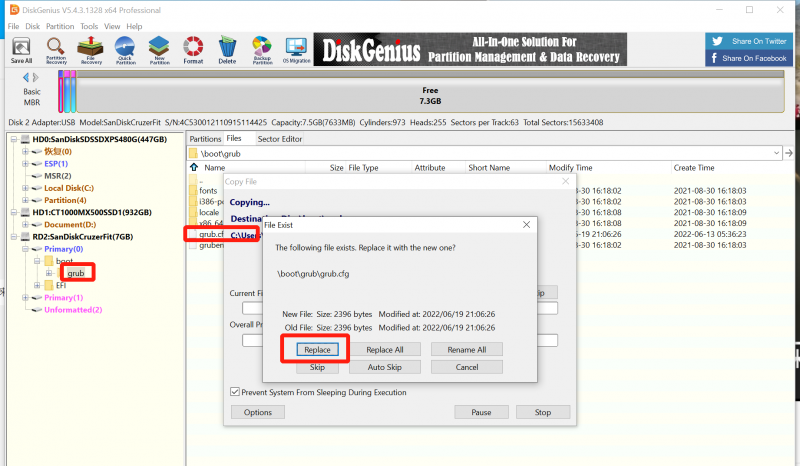
编辑更新中……
 HQY 一个和谐有爱的空间
HQY 一个和谐有爱的空间